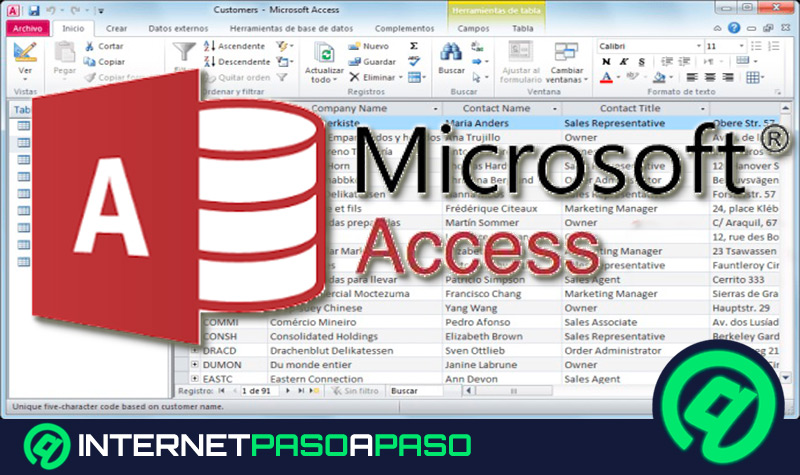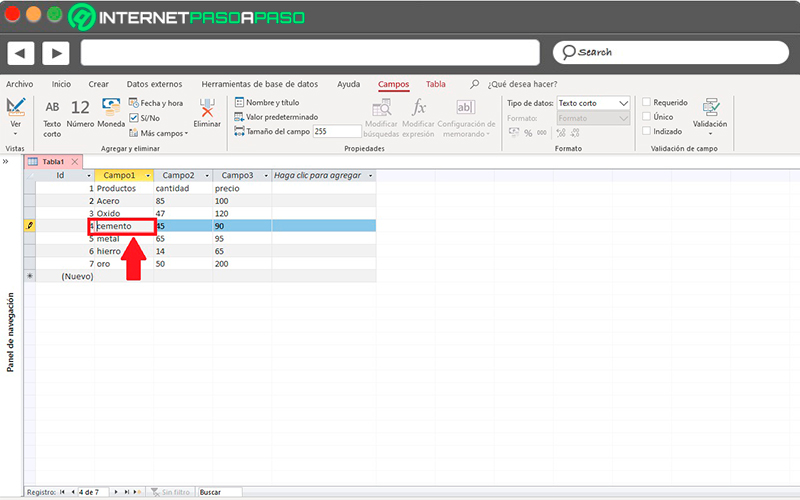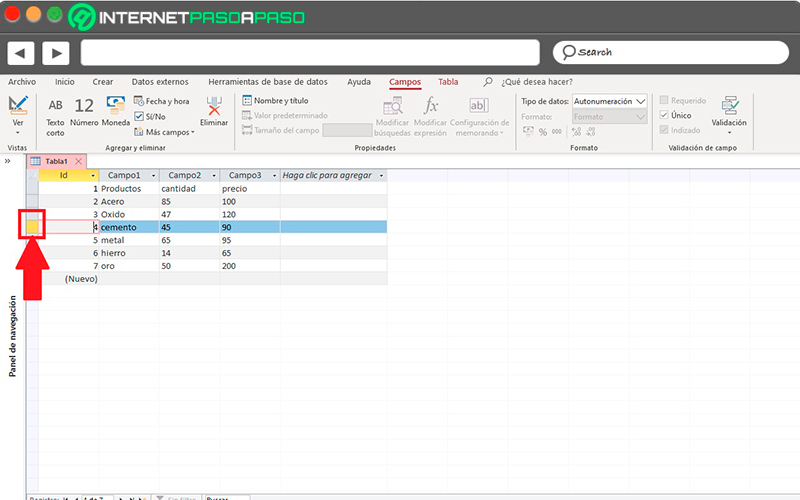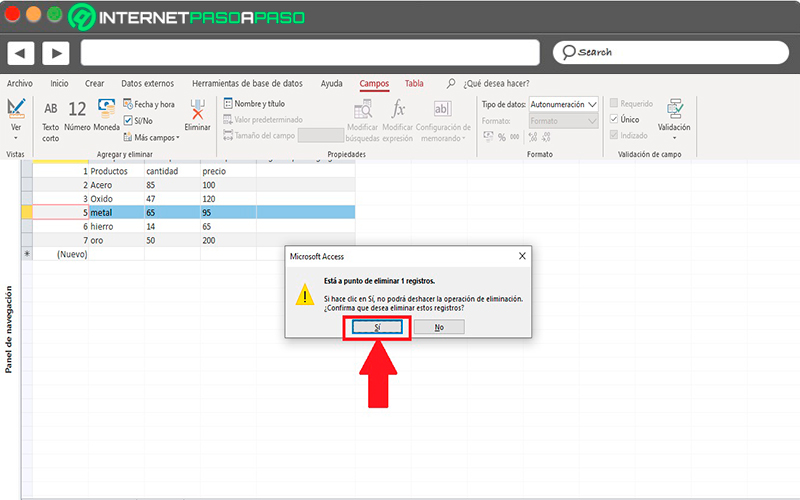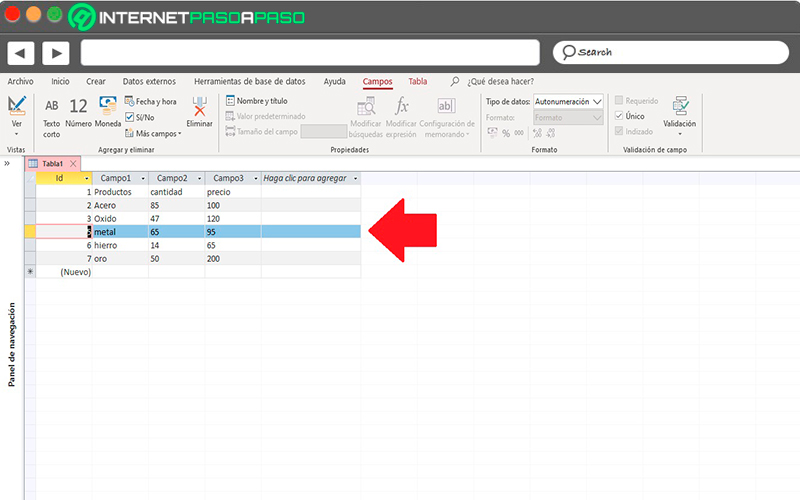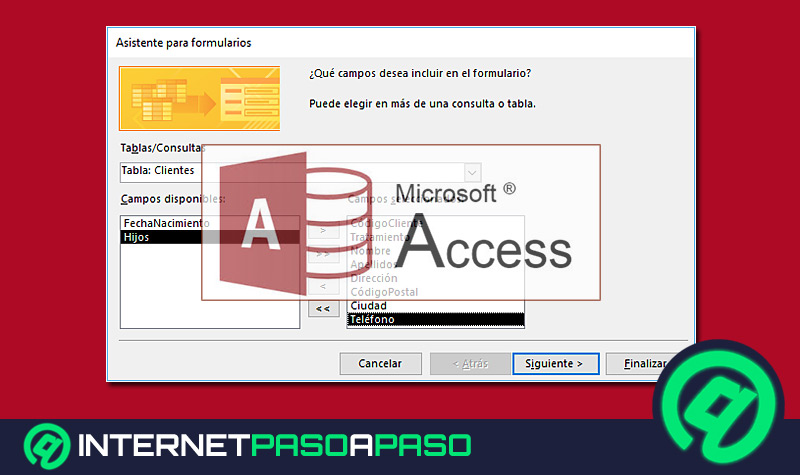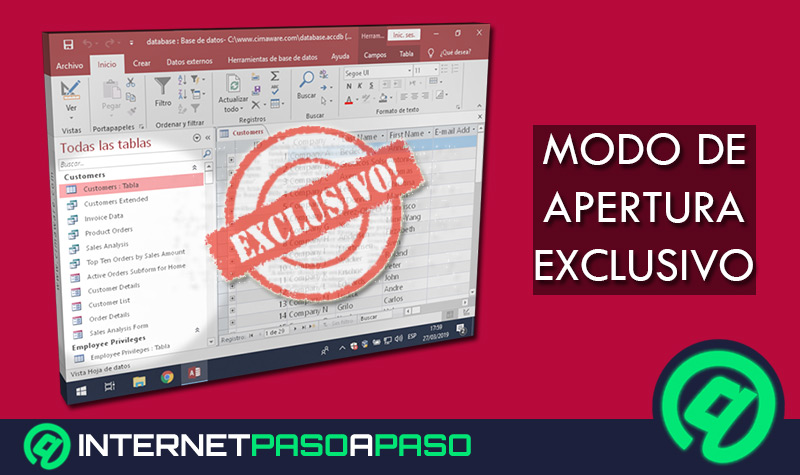Microsoft Access es otro de los programas que vienen incluidos en la suite ofimática de Microsoft Office, la cual no es una de las más populares o utilizadas del paquete, por lo que seguramente muchos de los usuarios la desconocen. En este caso hay que mencionar que esta aplicación es una base de datos que te permitirá crear diferentes tipos de actividades.
En este caso la persona tiene la oportunidad de crear catálogos de libros, crear recetas de cocinas, puedes crear una base de datos de todos los repuestos que le has comprado a tu automóvil, cocina, gestionar tus cuentas bancarias, entre muchas otras actividades que te permitirá realizar.
Debido a esto, es muy importante que los usuarios conozcan cómo editar o eliminar un campo de la hoja de trabajo, ya que esto será fundamental para los primeros pasos en el programa, teniendo en cuenta que en esta base de datos se deben manejar una gran cantidad de información. Es por ello que a continuación te vamos a enseñar a cómo realizar este tipo de actividades de una forma fácil y rápida, para ello sigue detalladamente todo lo que te enseñaremos en el post.
¿Cuándo es necesario eliminar o editar un campo en Access?
Si has trabajado anteriormente con programas de cálculo, entonces seguramente vas a poder entender el funcionamiento de Access rápidamente. En este caso también se trabajan con filas y columnas, así como con casillas, en estos casos campos. Esto quiere decir que en cada uno de estos campos se debe agregar una información o dato, ya sea para crear un catálogo de producto o cualquier otro tipo de actividad.
Por lo general, cuando se trabaja en estos tipos de programa se suelen manejar una gran cantidad de datos, esto quiere decir que cuando ya se han insertado una gran cantidad de ellos es muy posible que puedas ver alguno que no cuadra o que está demás. Esto quiere decir que se debe tomar una medida al respecto ya sea eliminarlo o editarlo correctamente.
Por lo tanto, estos procedimientos son necesarios cuando por algún motivo se ha insertado un dato mal en uno de los campos de Access el cual puede arrojar datos erróneos o que no son los verdaderos. Esto quiere decir que es muy importante poder llevar a cabo este tipo de procedimiento, ya que seguramente lo vas a necesitar cada vez que trabajes en el programa de Microsoft.
Aprende paso a paso cómo editar o eliminar un campo en una base de datos de Microsoft Access
El procedimiento para eliminar o editar un campo en una base de datos de Access es muy sencillo.
Para ello será necesario que sigas cada uno de los pasos que te vamos a enseñar a continuación:
- Lo primero que debes hacer es crear tu base de datos con la información que sea necesaria, para ello debes ir rellenando cada una de las casillas de la hoja de trabajo.
- Una vez terminada tu base de datos, es posible que por algún motivo hayas insertado un dato mal o simplemente agregaste un campo que no iba, que se encuentra repetido o que está en el lugar equivocado.
- Esto sin duda alguna se puede convertir en un verdadero dolor de cabeza si no se sabe corregir correctamente. En este caso lo que debes hacer es buscar el campo que quieres modificar y hacer clic sobre él.
- Una seleccionado te darás cuenta que aparece el cursor del mouse allí, por lo tanto, en caso que solo necesites modificar el contenido que está allí debes modificarlo con la ayuda de tu teclado, es decir, escribe la información correctamente que debe ir allí.
- Ahora si lo que deseas es eliminar el campo porque ha quedado mal o no iba allí y te está perjudicando los resultado, entonces es necesario que hagas clic en una de las casillas del registro que deseas eliminar.
- Como puedes ver en la primera columna de la hoja, en este caso es la de la casilla más pequeña te aparecerá una especie de lápiz con fondo amarillo, aquí debes seleccionarlo.
- Una vez seleccionado te aparecerá seleccionada toda la fila, para eliminar dicho registro debes pulsar la tecla “Suprimir” en tu teclado.
- De inmediato te aparecerá una ventana en pantalla donde te pedirá confirmar si realmente quieres eliminar el registro que has seleccionado, en este caso debes hacer clic en la opción “Sí”.
- Como se puede ver, la fila 4 de la tabla de datos ha sido eliminada, de esta manera puedes comenzar a eliminar los campos que no necesites dentro de tu hoja de trabajo.